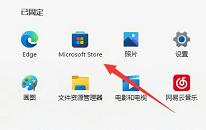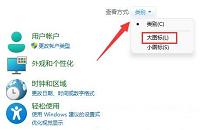win11系统如何关闭开机自启
来源:www.laobaicai.net 发布时间:2024-01-27 08:15
最近有位win11系统用户在使用电脑的过程当中,想要关闭开机自启,但是又不清楚应该如何操作,为此非常苦恼,那么win11系统如何关闭开机自启呢?下面老白菜u盘装系统为大家介绍win11系统关闭开机自启的操作方法。
Win11关闭开机自启的方法:
1、首先我们按下键盘上的“Win+i”打开设置。如图所示:
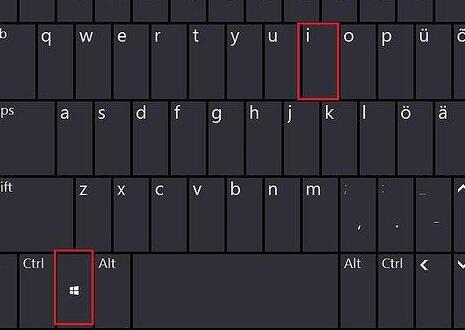
2、然后在左边找到并进入“应用”。如图所示:
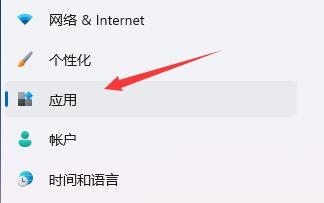
3、接着在右侧点击并进入“启动”设置。如图所示:
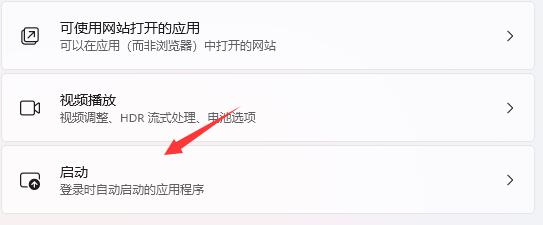
4、在启动应用下,将排序依据更改为“状态”。如图所示:
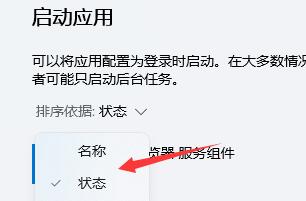
5、最后在其中就可以关闭开机自启的软件了。如图所示:
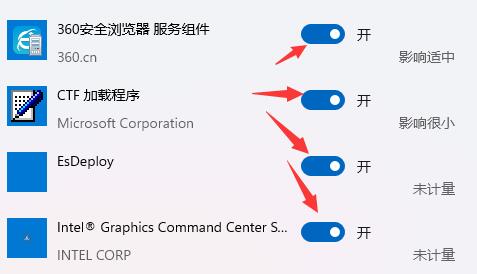
关于win11系统关闭开机自启的操作方法就为小伙伴们详细分享到这边了,如果用户们使用电脑的时候想要关闭开机自启,可以参考上述方法步骤进行操作哦,希望本篇教程能够帮到大家,更多精彩教程请关注老白菜官方网站。
下一篇:没有了
推荐阅读
"win11系统照片查看器没了怎么办解决"
- win11系统如何设置透明文件夹 2024-01-24
- win11系统无法使用以太网怎么办 2024-01-24
- win11系统无法添加局域网打印机怎么解决 2024-01-22
- win11系统怎么扩大c盘空间 2024-01-21
win11系统怎么设置硬盘密码
- win11系统怎么删除升级包 2024-01-19
- win11系统扬声器无插座信息怎么解决 2024-01-17
- win11系统怎么修复音频录制 2024-01-17
- win11系统内存占用高怎么办 2024-01-15
老白菜下载
更多-
 老白菜怎样一键制作u盘启动盘
老白菜怎样一键制作u盘启动盘软件大小:358 MB
-
 老白菜超级u盘启动制作工具UEFI版7.3下载
老白菜超级u盘启动制作工具UEFI版7.3下载软件大小:490 MB
-
 老白菜一键u盘装ghost XP系统详细图文教程
老白菜一键u盘装ghost XP系统详细图文教程软件大小:358 MB
-
 老白菜装机工具在线安装工具下载
老白菜装机工具在线安装工具下载软件大小:3.03 MB